Cognos10 安装文档
1 安装 cognos
右键解压 bi_svr_64b_10.2.1_win_ml.tar 压缩文件
打开解压后文件夹 bi_svr_64b_10.2.1_win_ml 下的 winx64h 目录
双击 issetup.exe 开始安装
安装向导-安装语言选择 English(英语)
�
安装路径可以自由选择,安装盘至少预留 5G 以上的空间,选择好安装目录,接着按 next
�
Next 后可能会提示是否创建目录,选择 Yes
后面几个界面都用默认,不用设置,就一直 next,截图略
进入安装进度界面
上图为 cognos 安装进度界面
�
安装过程大概几分钟到十几分钟,视机器性能而定。出现如下界面就代表安装完成。点击
Finish 完成安装
配置 cognos configuration
安装完 cognos 后,在开始-打开 “IBM Cognos Configuration”
�
打开后点击 Conten Store,右键删除
删除后点击 Content Manager
右键 New Resource -Database
在弹出框 Name 输入资料库的名称(可以随便填,最好不要带特殊符号)
�
Type 选择 Oracle database。接着点 Ok
这样在 Content Manager 下面就会增加一个 cog10 的资料库连接
点击 cog10,填写资料库的连接信息
连接信息按连接的 oracle 服务器实际情况填写就行
${cognos_home}为 cognos 的主目录,根据之前我们安装的目录
${cognos_home}为 C:\ibm\cognos\c10_64
把${cognos_home}\webcontent 里面的所有文件,拷贝到
${cognos_home}\webapps\p2pd 目录
拷贝过程大概几分钟到十几分钟,视机器性能而定。可能会提示有相同文件,选择直接覆盖
就可以了。
文 件 拷 贝 后 , 接 着 把 classes12.jar 这 个 文 件 拷 贝 到
${cognos_home}\webapps\p2pd\WEB-INF\lib 里面(这里的 classes12.jar 是 oracle 的驱动文件,
�
也可以用其他的 oracle 驱动 jar 包,如:ojdbc5.jar。不过由于 cognos8.x 版本使用的 jre 为 1.4,
所以 ojdbc5.jar 并不合适在 cognos8.x 上面使用,cognos10.x 就可以使用)
回到”IBM Cognos Configuration”
点击 cog10 资料库连接右键,Test,测试是否能连接 oracle
如下图,表示可以连通 oracle
接着在 File - Save as UTF-8
保存后,启动 IBM Cognos
�
集群配置
实例集群为 3 个节点,必须要保证以下三点:
1 三个节点的安装文件要一致
2 三个节点的系统防火墙都得关闭
3 三个节点能能互相通信
实例集群三个节点的 IP 地址分别为:
128.1.116.127
128.1.116.128
128.1.116.129
第一个节点 简称 AP1
第二个节点 简称 AP2
第三个节点 简称 AP3
把 cognos 都在三台机器上面安装好后(按上面的安装文档安装)
接着打开 configuration,点击 Environment,开始集群的配置
�

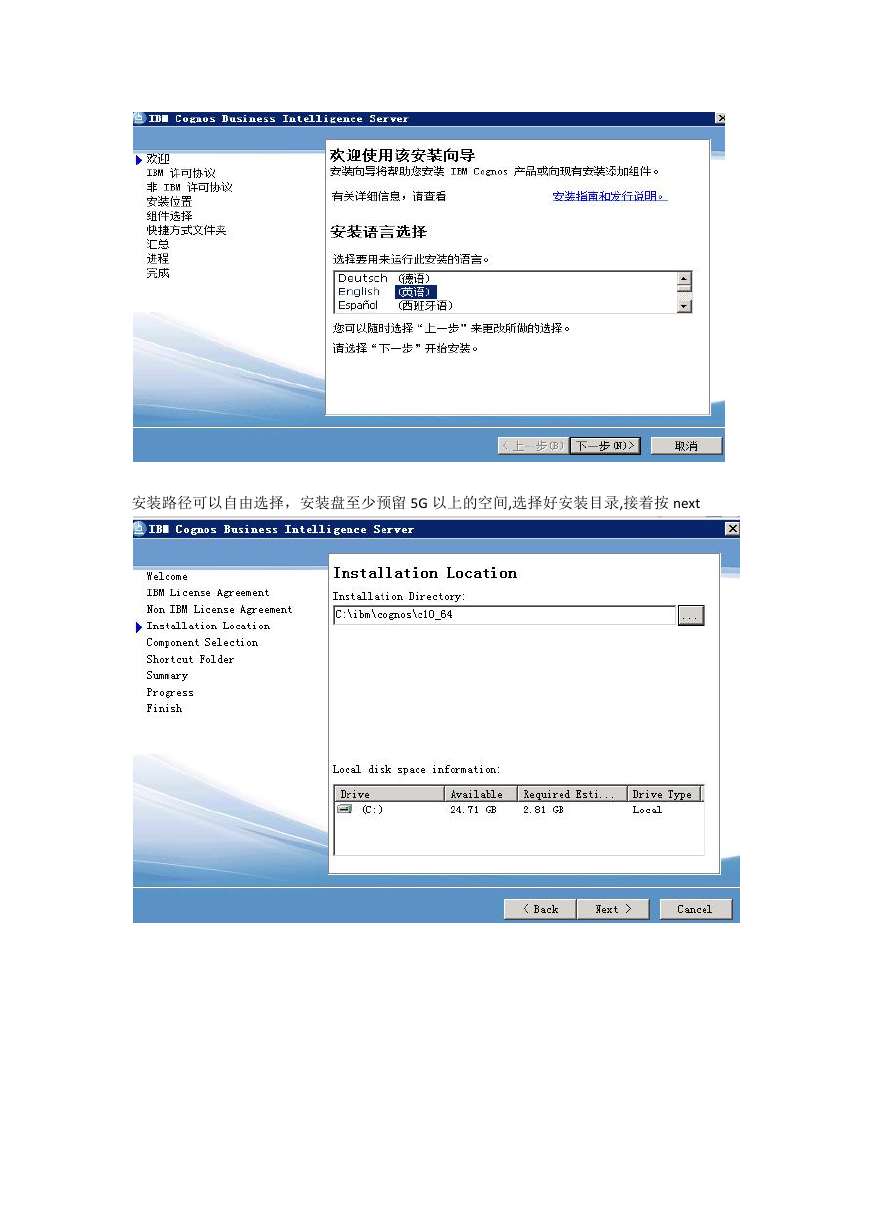



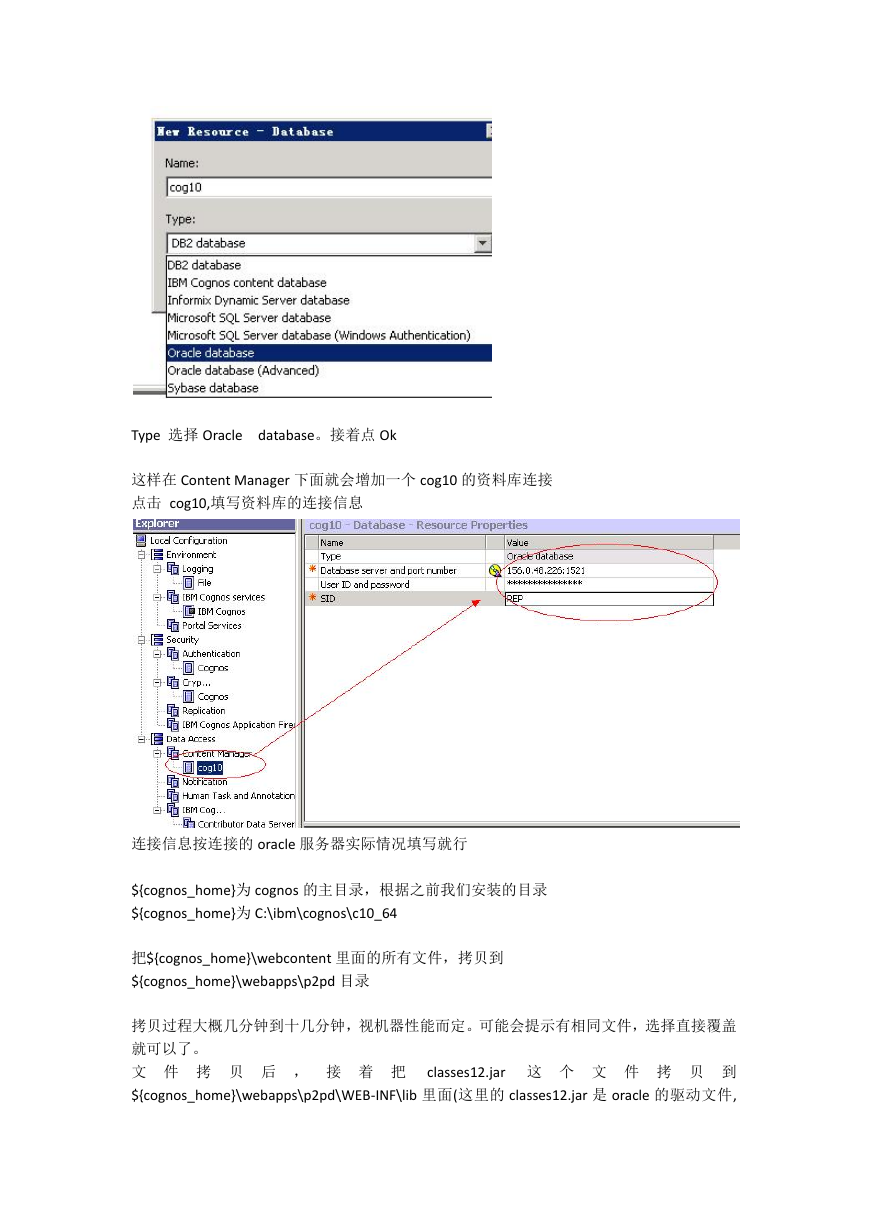



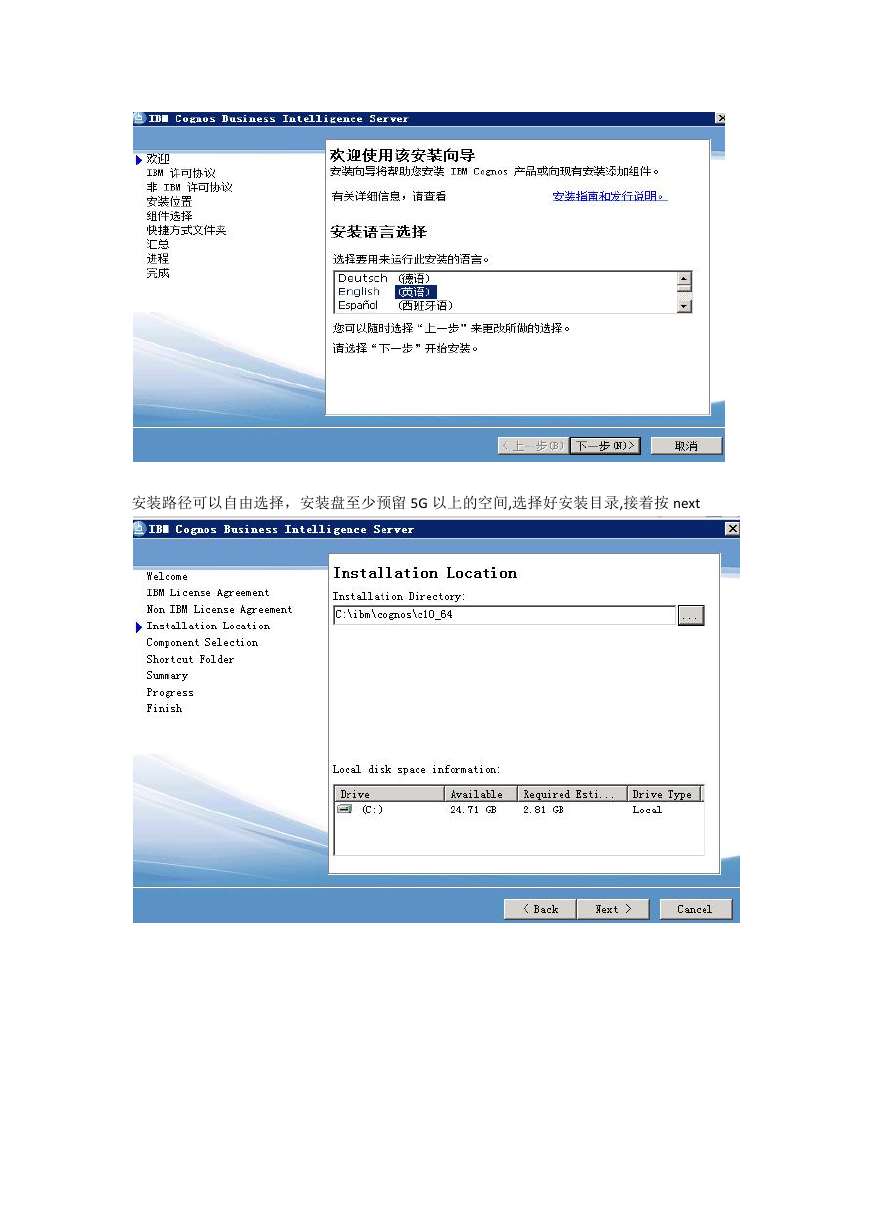



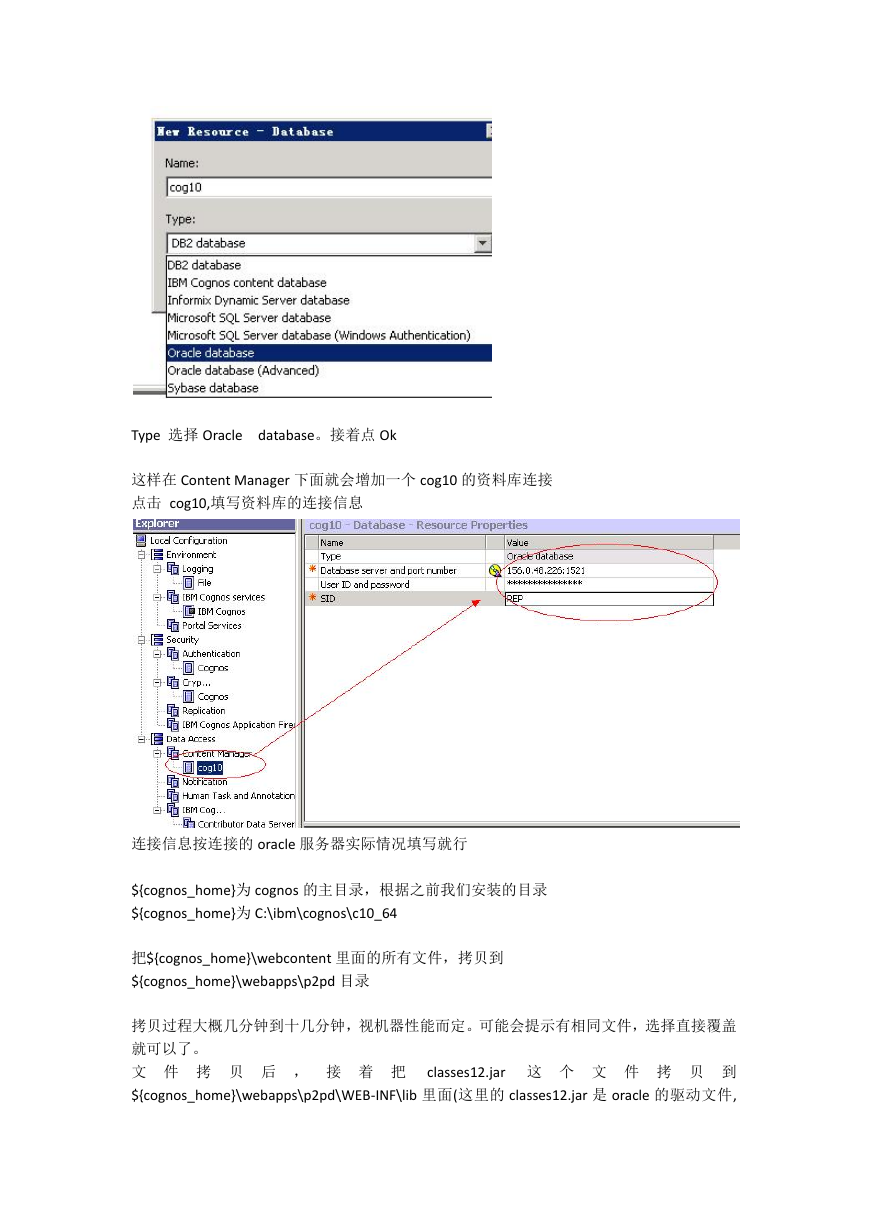


 2023年江西萍乡中考道德与法治真题及答案.doc
2023年江西萍乡中考道德与法治真题及答案.doc 2012年重庆南川中考生物真题及答案.doc
2012年重庆南川中考生物真题及答案.doc 2013年江西师范大学地理学综合及文艺理论基础考研真题.doc
2013年江西师范大学地理学综合及文艺理论基础考研真题.doc 2020年四川甘孜小升初语文真题及答案I卷.doc
2020年四川甘孜小升初语文真题及答案I卷.doc 2020年注册岩土工程师专业基础考试真题及答案.doc
2020年注册岩土工程师专业基础考试真题及答案.doc 2023-2024学年福建省厦门市九年级上学期数学月考试题及答案.doc
2023-2024学年福建省厦门市九年级上学期数学月考试题及答案.doc 2021-2022学年辽宁省沈阳市大东区九年级上学期语文期末试题及答案.doc
2021-2022学年辽宁省沈阳市大东区九年级上学期语文期末试题及答案.doc 2022-2023学年北京东城区初三第一学期物理期末试卷及答案.doc
2022-2023学年北京东城区初三第一学期物理期末试卷及答案.doc 2018上半年江西教师资格初中地理学科知识与教学能力真题及答案.doc
2018上半年江西教师资格初中地理学科知识与教学能力真题及答案.doc 2012年河北国家公务员申论考试真题及答案-省级.doc
2012年河北国家公务员申论考试真题及答案-省级.doc 2020-2021学年江苏省扬州市江都区邵樊片九年级上学期数学第一次质量检测试题及答案.doc
2020-2021学年江苏省扬州市江都区邵樊片九年级上学期数学第一次质量检测试题及答案.doc 2022下半年黑龙江教师资格证中学综合素质真题及答案.doc
2022下半年黑龙江教师资格证中学综合素质真题及答案.doc